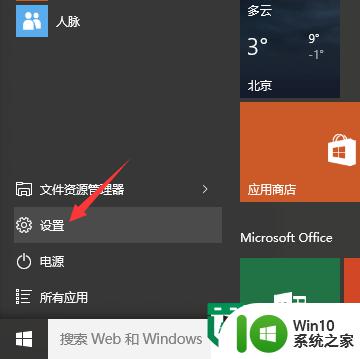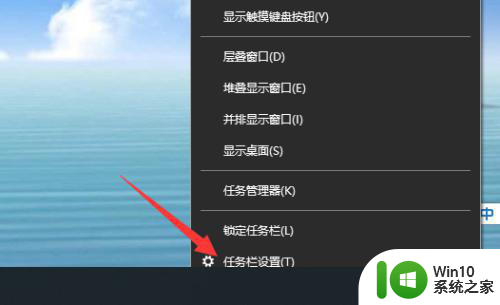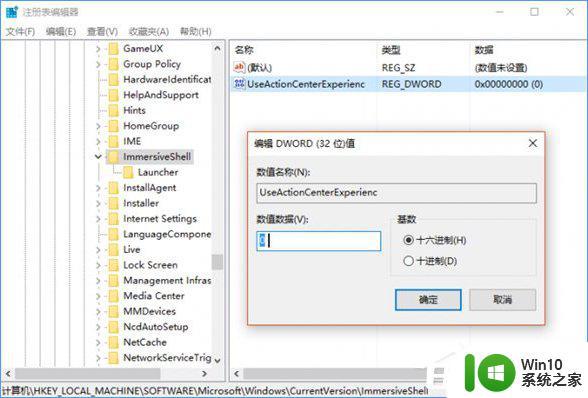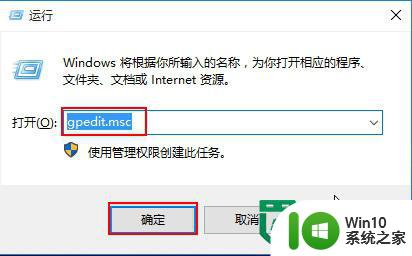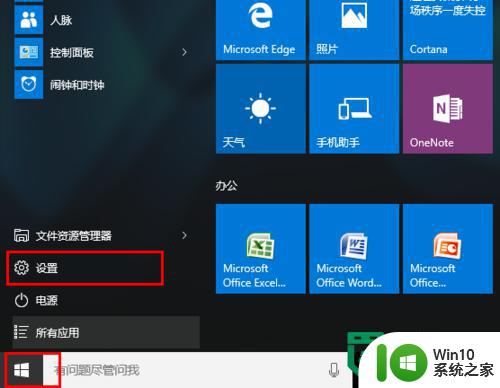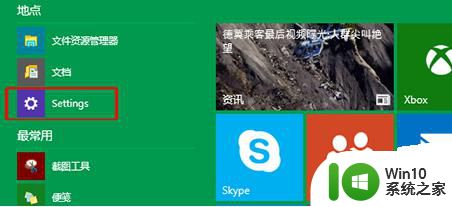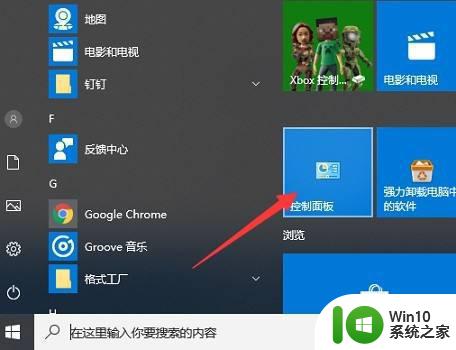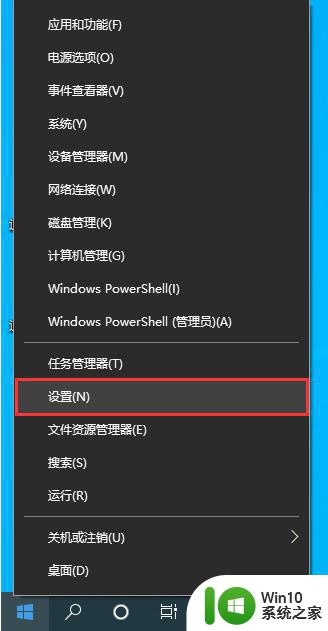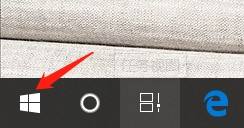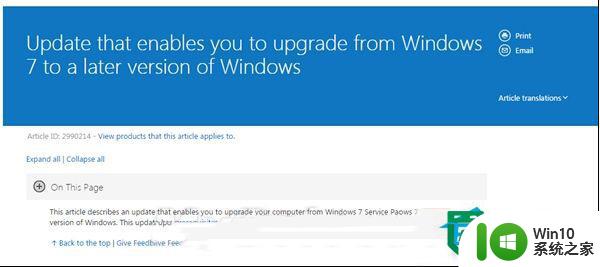如何关闭win10应用程序通知消息 win10应用程序通知消息的设置教程
更新时间:2023-07-08 15:48:03作者:xiaoliu
如何关闭win10应用程序通知消息,在使用Windows 10系统时,我们经常会收到各种应用程序的通知消息,有时候这些消息可能会干扰我们的工作或者娱乐,那么如何关闭Win10应用程序的通知消息呢?下面就为大家详细介绍一下Win10应用程序通知消息的设置教程。
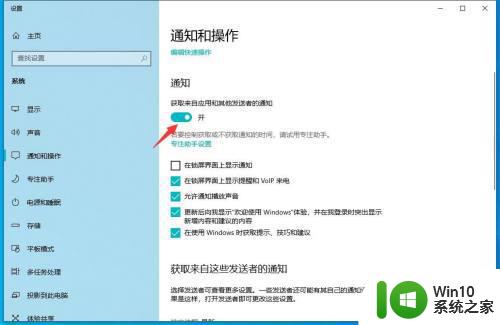
具体方法如下:
1、我们在电脑桌面右键空白位置,选择显示设置。
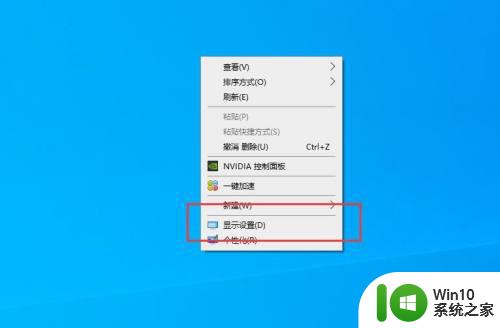
2、在弹出的窗口中点击打开通知和操作。
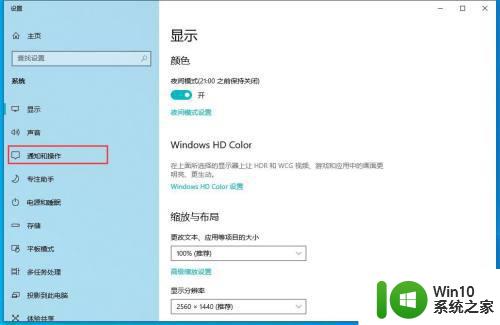
3、这时我们根据自己的需要可以关闭相应的消息通知,小编这里就在锁屏界面上显示通知进行关闭。
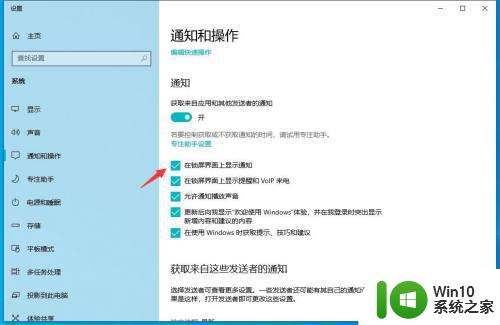
4、如果想关闭所有的消息通知,可以直接点击箭头所指的开关按钮。
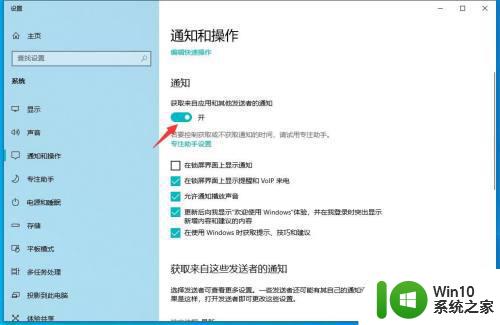
5、这样关闭之后以后将不会再有任何的消息通知提醒了,直接点击窗口右上角关闭按钮退出设置。
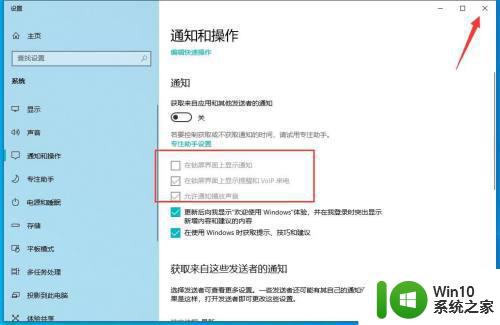
以上是关于如何关闭Win10应用程序通知消息的全部内容,如果出现相同情况,请按照小编的方法解决。